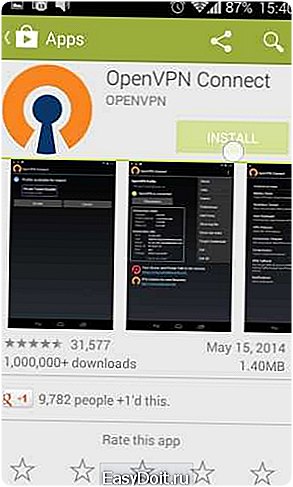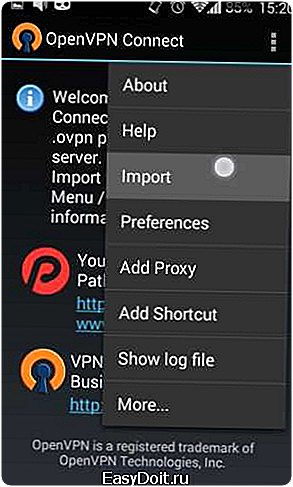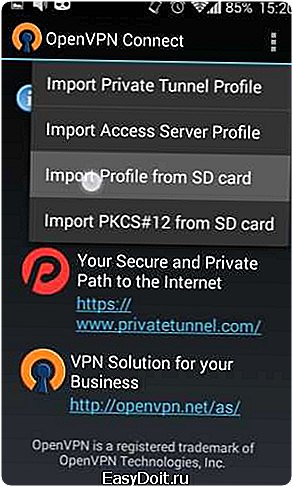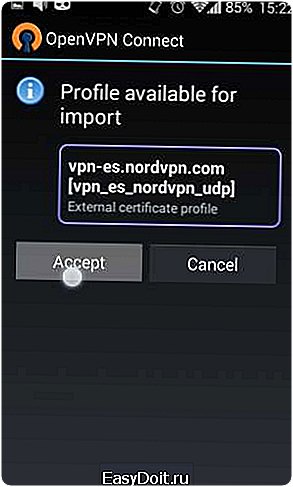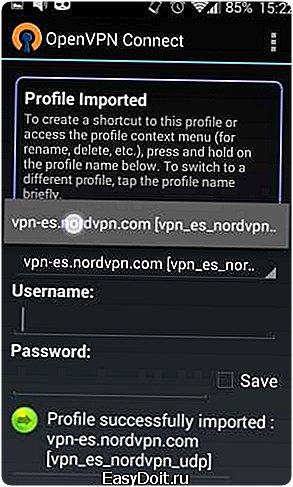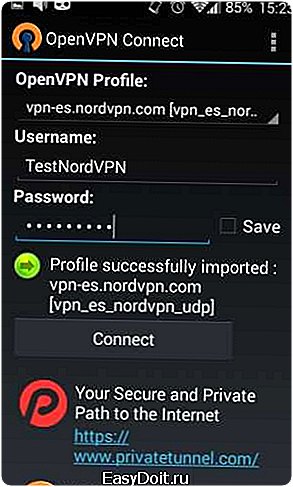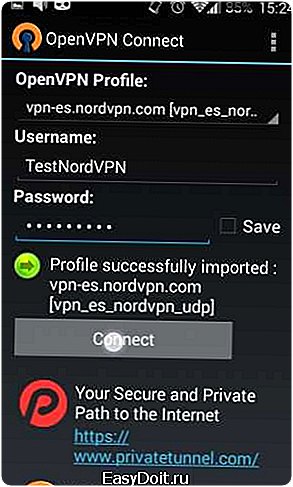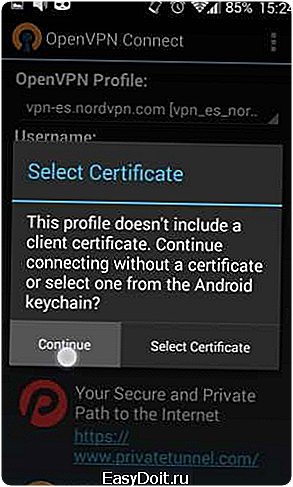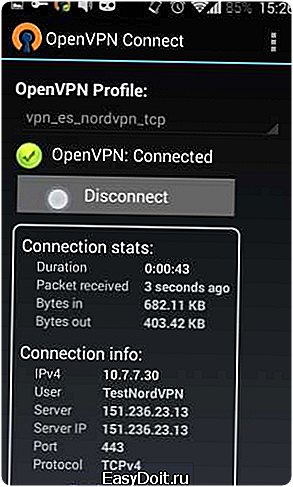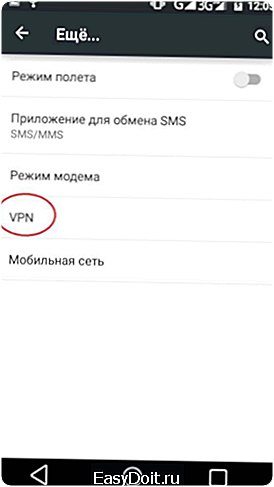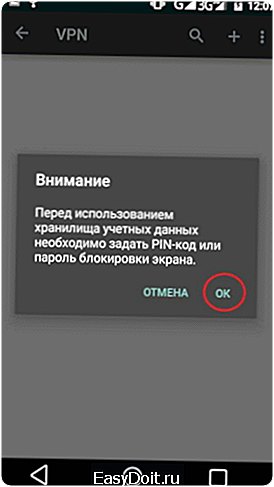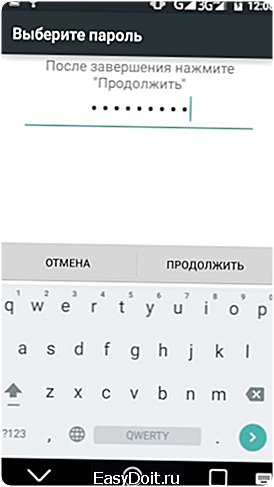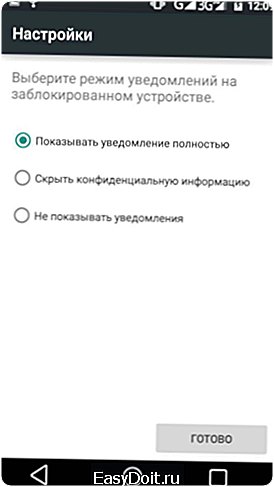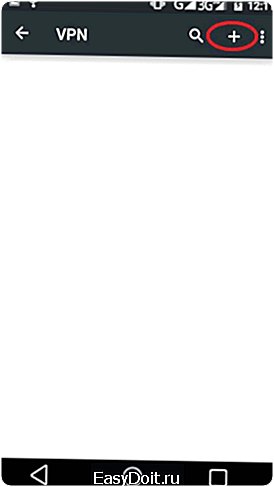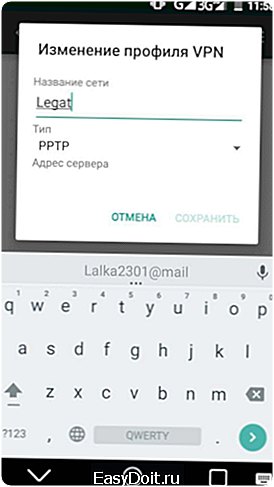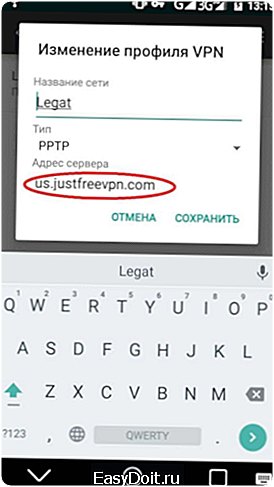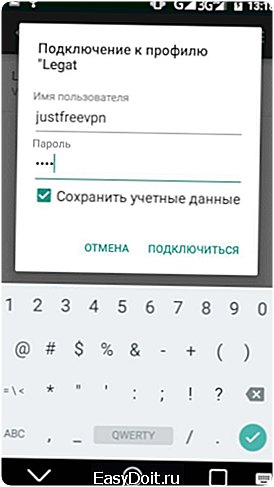Vpn как подключить на Андроид?
Как настроить VPN-подключение на Android?

Есть множество причин использовать VPN-подключение на Android смартфоне или планшете, например, в целях безопасности или обойти ограничения интернет-провайдера.
Сегодня мы подробно рассмотрим, что такое VPN, зачем нужно использовать VPN и как настроить VPN-подключение на Android.
Что такое VPN?
Виртуальная частная сеть (VPN) позволяет скрыть интернет-соединение в частной сети. Технически, при подключении к VPN, вы перенаправляетесь через серверы по всему миру, маскируя свой IP-адрес, чтобы посторонние люди не могли вычислить ваше настоящее местоположение.
Например, вы не хотите, чтобы интернет-провайдер собирал ваши данные истории просмотра. Некоторые интернет-провайдеры блокируют полезные сервисы, такие как BitTorrent или отдельные сайты. И главным преимуществом VPN является защита персональных данных.
Почему вы должны использовать VPN?
В современный цифровой век подключение к сетям общего пользования может стать настоящей проблемой. В городах с высокой плотностью населения популярны злоумышленники, которые собирают банковскую информацию пользователей в общедоступных сетях. VPN позволит вам сохранить личную информацию в безопасности.
Также VPN позволяет подключаться к запрещенным на определенной территории интернет-ресурсам.
Как настроить VPN на Android?
Мы расскажем, как вы можете настроить VPN-подключение на Android с помощью приложения OpenVPN.
- Перейдите в магазин Google Play Store и скачайте приложение OpenVPN Connect.
- Далее необходимо скачать архив с профилями из разных стран.
- Откройте приложение OpenVPN Connect.

- Нажмите на кнопку меню в правом верхнем углу. Выберите опцию Импорт (Import) и Импорт с профиля с SD-карты (Import profile from SD card).


- Выберите один из профилей, доступных в архиве, и импортируйте его в приложение. Если вы хотите использовать VPN-подключение из России, необходимо выбрать профиль, который начинается на ru. Аналогично с другими странами.
- Подтвердите профиль.

- Повторите пункты 4-6, чтобы добавить несколько серверов.
- Выберите сервер с помощью нажатия на выпадающее меню.

- Дальше необходимо ввести имя пользователя и пароль.

- Нажмите кнопку «Соединение».

- Нажмите кнопку «Продолжить», чтобы соединиться без сертификата.


Поздравляем! Вы были успешно подключены к VPN-сети.
AndroidOpenVPNVPNнастроить VPNУстановить VPN
androidphones.ru
Как настроить VPN на Андроид
В России и Украине все чаще возникает потребность получить доступ к заблокированным ресурсам. Число сайтов, сервисов, мессенджеров, которые попали под санкции правительства, растет и будет расти, поэтому каждый, кто не хочет терять доступ к полезным сервисам, должен знать, как настроить VPN на Android.
На самом деле подключить VPN просто, и мы предлагаем оптимальные конфигурации и приложения, которые помогут обойти запреты. Но сперва надо разобраться, что такое ВПН и по какому принципу он функционирует.
Что такое VPN и для чего он нужен?
VPN (Virtual Private Network) — если говорить просто, то это сеть, которая создается поверх привычного интернета, каждодневно используемого нами. С ее помощью происходит объединение устройств из разных локальных сетей в единую общую.
Зачастую его используют для таких целей:
- повышения конфиденциальности в интернете, сокрытия личных данных;
- обхода заблокированных программ, сайтов, сервисов;
- увеличения защищенности соединения от хакерских атак и вредоносного ПО.
Чаще его применяют именно для того, чтобы обойти запреты на посещение некоторых ресурсов. Например, если Telegram заблокируют в РФ окончательно и удалят из магазина приложений, то, подключив VPN, вы сможете им пользоваться, так как Play Market будет думать, что вы находитесь в другом регионе и оснований отказать вам в доступе к этому мессенджеру у него нет.
В бизнесе часто применяют VPN, чтобы собрать в единую сеть работников из разных стран, защитив конфиденциальность. Это крайне ценный инструмент в таком вопросе.
Он же повысит безопасность при использовании общественных Wi-Fi. Известно, что они особенно подвержены взломам со стороны хакеров, которые смогут украсть пароли, данные карт и прочего, однако подключение посредством VPN сильно усложнит им задачу. Также он дает возможность скрыть свой реальный IP-адрес и местоположение.
Есть и некоторые недостатки, о которых надо знать, прежде чем пользоваться VPN. В их числе:
- снижение скорости соединения (но это не актуально, если, например, надо использовать его для Telegram или других мессенджеров);
- он не дает гарантию стопроцентной защиты, вы остаетесь уязвимы для отслеживания и эксплойтов через плагины, расширения и Coockie, поэтому советуем регулярно чистить историю браузера.
К слову, скорость можно сохранить, если пользоваться платными VPN.
Способ №1. Стандартными средствами
Этот встроенный способ не будет интересен большинству пользователей, так как предполагает много настроек. Если надо более простое решение, то переходите к следующему пункту.
Внимание! Прежде чем подключаться к какой-то частной сети VPN, получите у ее администратора информацию для доступа.
В интернете много сервисов VPN, но большинство из них платные или с лимитированным трафиком. Среди доверенных и условно бесплатных стоит отметить ExpressVPN, TunnelBear, Hide Me, Betternet, Windscribe. Если вы не против платить за качественный интернет, обратите внимание на NordVPN, Hide My Ass, ExpressVPN.
Теперь переходим к установкам, которые надо выполнить на телефоне.
- Открывайте «Настройки — Еще — VPN».

- Нажмите в новом окне «ОК», а затем придумайте пароль или ключ для разблокировки экрана телефона (обязательно его запишите, потому что можете потерять или забыть).

- Вбивайте его в нужное поле и тапайте на «Продолжить», а потом вводите его еще раз.

- Установите принцип показа уведомлений на заблокированном дисплее.

- Теперь нажимайте на значок «Плюс», расположенный в верхнем правом углу экрана.

- Выдумайте название для профиля.

- Во второй строке поставьте PPTP.
- Вводите адрес сервера, который взяли у администратора, а потом тапайте на «Сохранить».

- В списке доступных VPN появилась новая сеть, кликайте на нее, чтобы начать подключение.
- Вводите имя пользователя и пароль, полученные все там же.
- Выбирайте «Сохранить учетные данные», дабы не доводилось их вносить каждый раз.

- Нажимайте «Подключиться», и статус сети переменится на «Подключено».
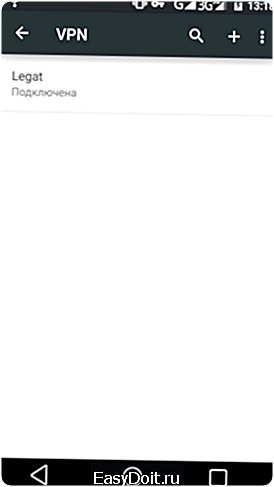
Если вы все сделали правильно, в строке состояния отобразится иконка с ключиком, сигнализирующая, что ВПН работает. Методы, описанные ниже, более просты, но осуществляются посредством работы со сторонними приложениями.
Способ №2. Приложения из маркета
Стоит упомянуть несколько программок, которые уместно применить в качестве VPN.
Opera VPN
Этой программкой пользуются миллионы людей по всему миру. Она бесплатная, отлично выполняет задачи, подхватывает мобильный трафик и тот, что поступает через Wi-Fi. Приложение поддерживает русский язык, в нем есть короткая инструкция по эксплуатации, поэтому никаких трудностей у вас возникнуть не может. Просто качайте ее из Play Market, запускайте и приступайте к работе на смартфоне.

Turbo VPN
Приложение из серии «подключиться в один клик», настраивать его не надо. Оно доступно в Google Play бесплатно, правда, придется изредка смотреть рекламу. Однако оно того стоит. Скорость работы в сети остается довольно высокой, а управление этим софтом элементарное. Инсталлируйте его, запустите, выберите сервер, к которому хотите подконнектиться, и нажмите на иконку в виде морковки. Через пару мгновений дело завершится, и вы получите уведомление, что программа заработала.

Способ №3. Orbot (нужны права root)
Вот этот сервис вам идеально подойдет, если требуется высокий уровень конспирации в сети. Весь трафик шифруется посредством VPN и серверы Tor.
Внимание! Цена максимальной надежности немалая — надо иметь root-права, а далеко не каждый будет их получать.
Инструкция по активации без предоставления прав суперпользователя.
- Скачиваем приложение и запускаем его.
- Настраиваем язык, а затем отказываемся от предоставления приложению root-прав.
- Устанавливаем страну, через которую последует подключение.
- Активируем работу сервиса, передвинув ползунок.
- Теперь выбираем программы, для которых будет действовать Orbot.
Какой сервис выбирать — решать вам. Если не часто используете VPN на Андроид, то отдайте предпочтение приложением или Orbot, а если относите себя к продвинутым пользователям и тем, кому необходимо высококачественное соединение, то остановите выбор на ручной настройке VPN и покупке скоростного VPN.
proshivku.ru
Как подключиться к VPN на Android

Если вы хотите загрузить приложение не доступное в вашей стране, подключиться к сети компании находясь в дороге, или просто оставаться в безопасности используя Wi-Fi в общественном месте, вы будете нуждаться в VPN. Сегодня мы расскажем как подключиться к VPN на вашем Android телефоне.
Что такое VPN, и почему бы мне нужен?
Стоит отметить, что Nexus устройства имеют встроенную поддержку VPN для безопасности при использовании общественной Wi-Fi сети. Но что делать, в случае, если вы решили, например, находясь в Мак Дональдс, безопасно скачать вот здесь, игру для своего скучающего ребенка? У вас есть несколько вариантов подключения к виртуальной частной сети на вашем телефоне.
Использование отдельного VPN приложения
Существует несколько популярных VPN сервисов, все из которых имеют Android приложения, которые можно установить легко и быстро. StrongVPN отлично подходит для более продвинутых пользователей, в то время как SurfEasy и TunnelBear немного проще. SurfEasy работает быстрее, но TunnelBear имеет бесплатные опции для тех, кто только начинает использовать VPN на Android.
OpenVPN сети
Android не включает в себя встроенную поддержку серверов OpenVPN. Если вы используете сеть OpenVPN, вам нужно будет установить приложение стороннего производителя. OpenVPN Connect , официальное приложение OpenVPN, работающее на Android 4.0 и выше, и оно не требует прав суперпользователя. Для подключения к сети OpenVPN на устройстве под управлением более старых версий Android, вам нужно будет рутировать устройство.
Встроенная поддержка VPN в Android
Android имеет встроенную поддержку протокола PPTP и L2TP VPN. Вы можете подключиться к этим типам VPN сетей без установки каких-либо сторонних приложений.
Для подключения к совместимой VPN сети, откройте Настройки приложения и перейдите в раздел Беспроводные сети. Выберите опцию VPN опции на экране.
Нажмите на кнопку “+” и заполните информацию о VPN-сети. Вам нужно ввести имя, и тип VPN. Кроме этого, нужно задать адрес VPN-сервера (либо адрес, например, vpn.example.com или числовой IP-адрес).
Вам потребуется ввести имя пользователя и пароль для вашей VPN сети при подключении. Вы можете сохранить эту информацию об учетной записи, для использования в следующий раз.
При подключении к виртуальной частной сети, вы увидите сообщение “VPN активирована” в вашем трее уведомлений. Чтобы отключиться, нажмите на уведомление и выберите Отключить.
Always-On VPN Режим
Начиная с версии Android 4.2, Google включил опцию для постоянного включения режима VPN. Когда эта опция включена, Android никогда не позволит пересылать данные, кроме как через VPN сеть. Это может быть полезно, если вы используете общественный Wi-Fi и хотите защитить свои данные.
Чтобы включить эту опцию, нажмите на значок шестеренки рядом с именем VPN, а затем переключите бегунок “VPN всегда включен”.
Виртуальные частные сети, в самом деле, не нужны большинству пользователей. Но если возникает случай, когда их использование необходимо, важно знать, как ими пользоваться и каким из них вы можете доверять.
catamobile.org.ua